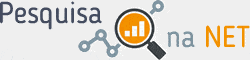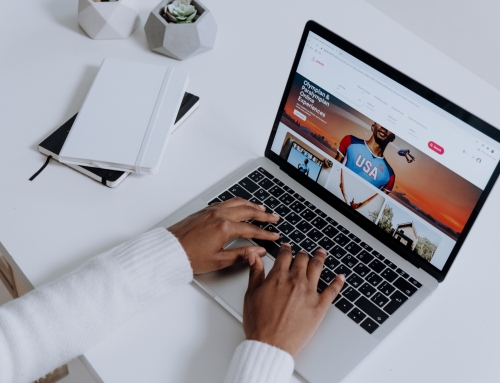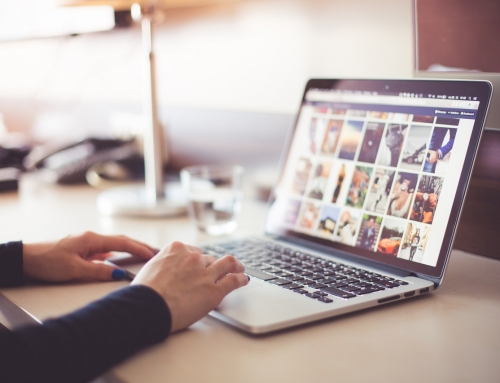Por diversos motivos as pessoas podem optar por usar um teclado sem fio no computador. Nesse rápido guia nós vamos te ensinar como conectar e instalar um teclado se fio de duas formas simples: através da conexão por sinal Bluetooth para os computadores que possuem receptor Bluetooth, e através de um receptor de radiofrequência que geralmente é conectado em uma das entradas USB do computador.
INSTALANDO UM TECLADO SEM FIO POR UM RECEPTOR DE RADIOFREQUÊNCIA
1. Conecte o receptor (que se parece com um pendrive) em uma das entradas USB de seu computador ou notebook. No caso de desktops, elas costumam ficar na frontal ou traseira do gabinete, e em notebooks ficam nas laterais.
2. Certifique-se de que o teclado está com pilhas novas e carregadas e ligue-o no botão de ligar e desligar.
3. Pressione o botão ”conectar”
4. Teste o teclado digitando algo em qualquer programa, ou digitando qualquer atalho. Se funcionar, o teclado foi conectado com sucesso. Caso contrário, tente desligar e ligar novamente
INSTALANDO UM TECLADO SEM FIO VIA SINAL BLUETOOTH
1. Para quem possui Windows 10, basta clicar no menu iniciar no canto inferior esquerdo e ir em Configurações > Dispositivos > Bluetooth e Outros Dispositivos. Habilite a função Bluetooth do computador e em seguida ligue o teclado certificando-se de que ele possui pilhas novas e carregadas. Em seguida pressione o botão de pareamento localizado no teclado para que ele se torne visível ao pc. Feito isso, o nome do teclado deverá aparecer na tela do computador, clique nele e em parear. Pronto, esses passos são necessários apenas na primeira intalação, nas próximas basta ligar o teclado que o computador já irá reconhecê-lo.
2. Se você possui Windows 7, basta ir em Iniciar > Painel de Controle > Dispositivos e Impressoras > Adicionar um Dispositivo. Ligue o teclado no botão On/Off e em seguida pressione o botão de pareamento. Procure na tela do pc pelo nome do teclado, clique nele e em parear. Pronto! Das próximas vezes basta apenas ligar o teclado com a função do Bluetooth do pc ativada.